- 1有意思了!数据库也搞Serverless!
- 2基于ENSP的VRRP配置_ensp vrrp配置
- 3TypeScript基础篇 --- 声明文件_declare namespace
- 4OpenCV中使用vulkan 进行dnn推理。_dnn_backend_vkcom
- 5中文分词笔记之一:概率基础_中文分词举例 概率
- 6基于图像的多视角立体视觉三维重建(三)——基于SfM的稀疏点云重建_多视角2d图像中获取3d点云数据
- 7计算机视觉 - Attention机制(附代码)_计算机视觉中的attention
- 8【安徽省机器人大赛单片机与嵌入式赛道竞赛】C平台作品_安徽省机器人单片机与嵌入式大赛c平台
- 9Spring Cloud Kubernetes服务注册与发现实现原理与源码分析_spring-cloud-kubernetes-discovery
- 10一万年太久,只争朝夕 | Foundation model的进展仍不够快_foundation。mod io
Python开源库Stable Diffusion web UI搭建AI生图工具_ai海报 开源库
赞
踩
使用的开源库为 Stable Diffusion web UI,它是基于 Gradio 库的 Stable Diffusion 浏览器界面。
运行 Stable Diffusion 需要硬件要求比较高,运行时会消耗较大的GPU资源,硬件环境最好是有独立显卡。所以我在家里的PC上进行部署环境,此前玩WOW,买了一张独立显卡GTX 1660 Ti,看看能不能运行起来。
Windows安装git
Git安装包下载地址:https://git-scm.com/download/win
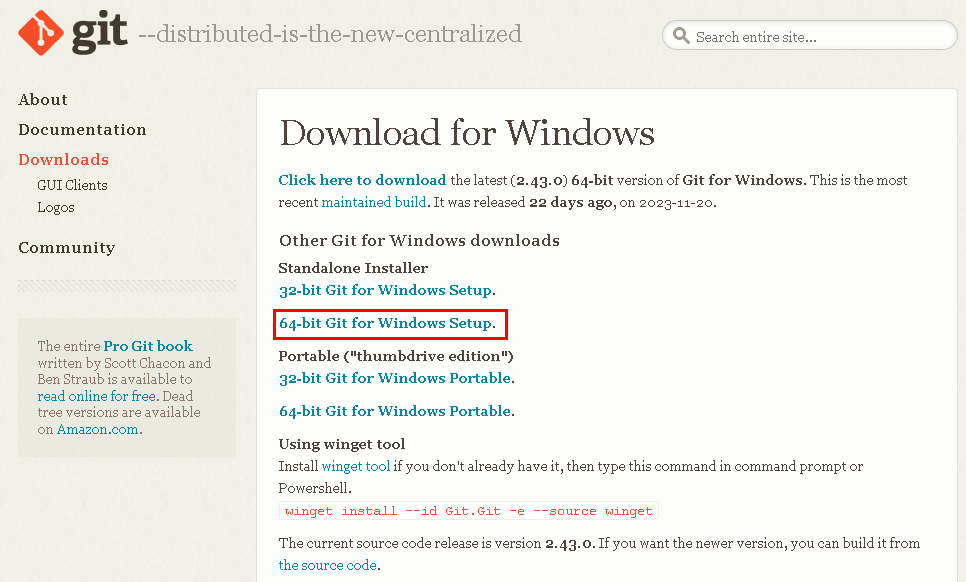
git 安装过程就略掉了,国内网络下载确实很慢,相信大家都会有办法的。
下载 Stable Diffusion web UI GitHub 源码
从github下载Stable Diffusion web UI GitHub 源码,下载链接:https://github.com/AUTOMATIC1111/stable-diffusion-webui.git
git clone https://github.com/AUTOMATIC1111/stable-diffusion-webui.git
- 1
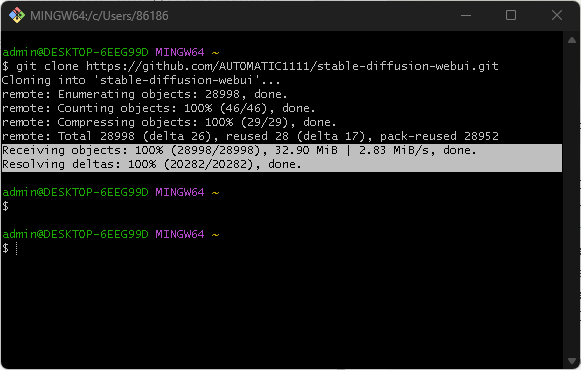
admin@DESKTOP-6EEG99D MINGW64 ~
$ git clone https://github.com/AUTOMATIC1111/stable-diffusion-webui.git
Cloning into 'stable-diffusion-webui'...
remote: Enumerating objects: 28998, done.
remote: Counting objects: 100% (46/46), done.
remote: Compressing objects: 100% (29/29), done.
remote: Total 28998 (delta 26), reused 28 (delta 17), pack-reused 28952
Receiving objects: 100% (28998/28998), 32.90 MiB | 2.83 MiB/s, done.
Resolving deltas: 100% (20282/20282), done.
admin@DESKTOP-6EEG99D MINGW64 ~
- 1
- 2
- 3
- 4
- 5
- 6
- 7
- 8
- 9
- 10
- 11
git安装后,stable-diffusion-webui在路径:C:\Users\86186\stable-diffusion-webui
如果不想安装git,也可以下载zip格式到本地安装
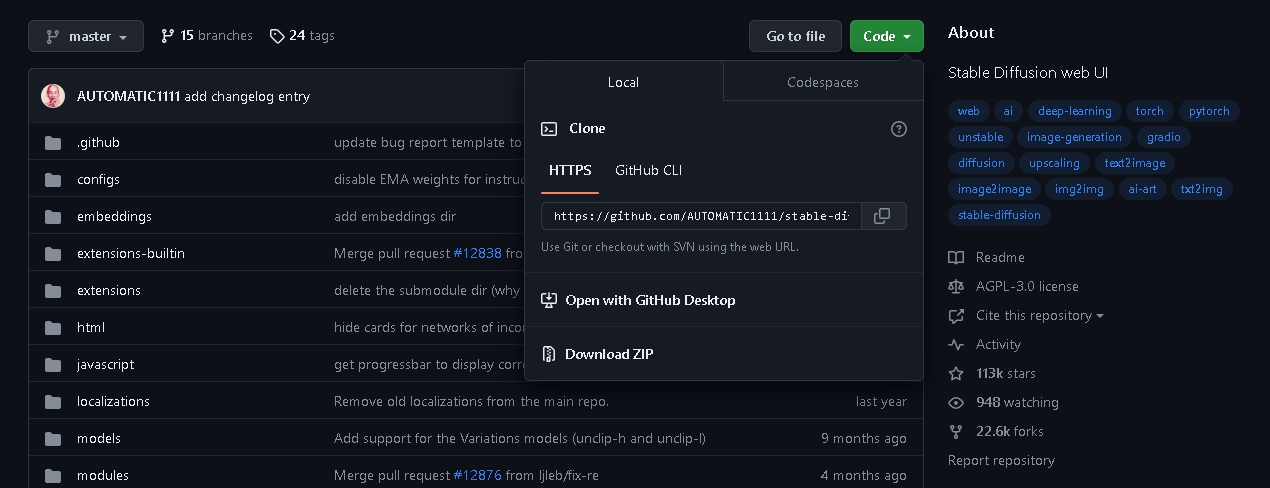
stable-diffusion模型下载
模型下载地址:https://huggingface.co/CompVis/stable-diffusion-v-1-4-original
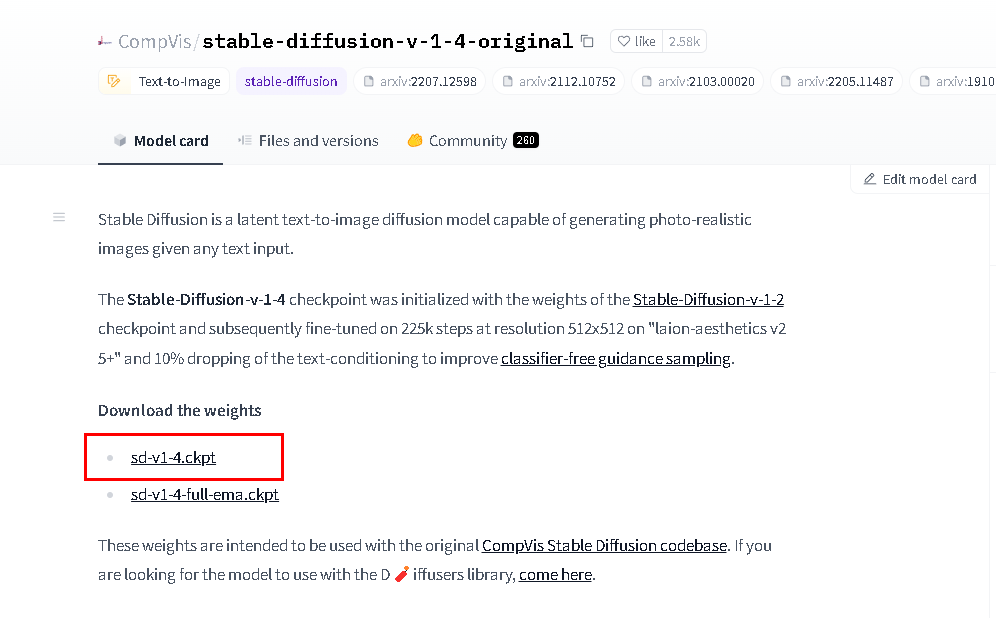
模型大小4GB,等待下载完成……
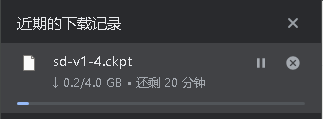
将模型复制到stable-diffusion-webui\models\Stable-diffusion目录:C:\Users\86186\stable-diffusion-webui\models\Stable-diffusion
同时在stable-diffusion-webui目录下找到webui-user.bat 双击并运行这个bat文件。
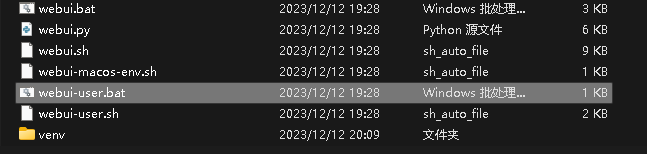
bat运行成功的话,会开始自动安装并启动。从运行提示来看,需要python至少是3.10.6版本。我们电脑上python的版本是3.11.5。
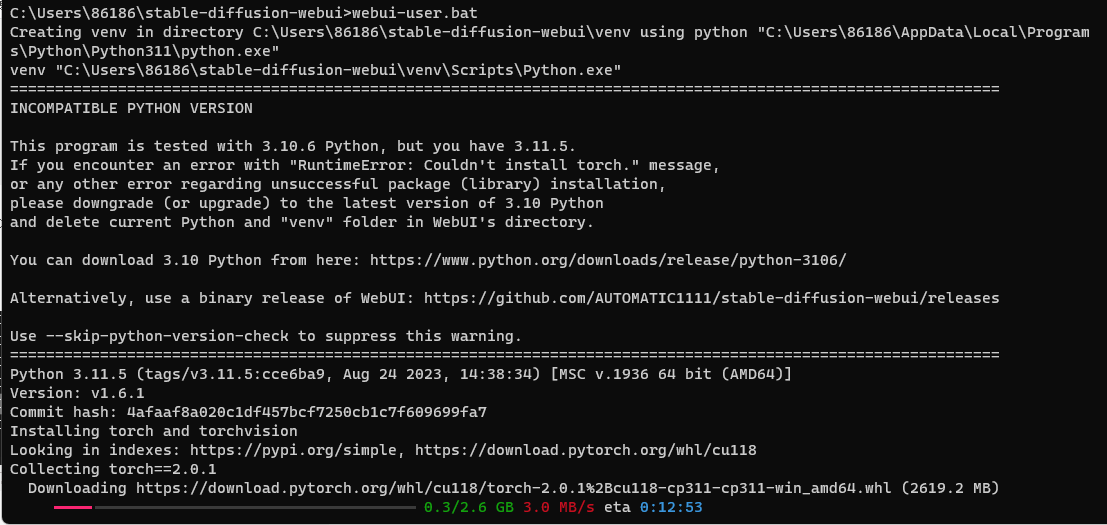
接着就耐心等待下载安装torch==2.0.1 等等python文件。
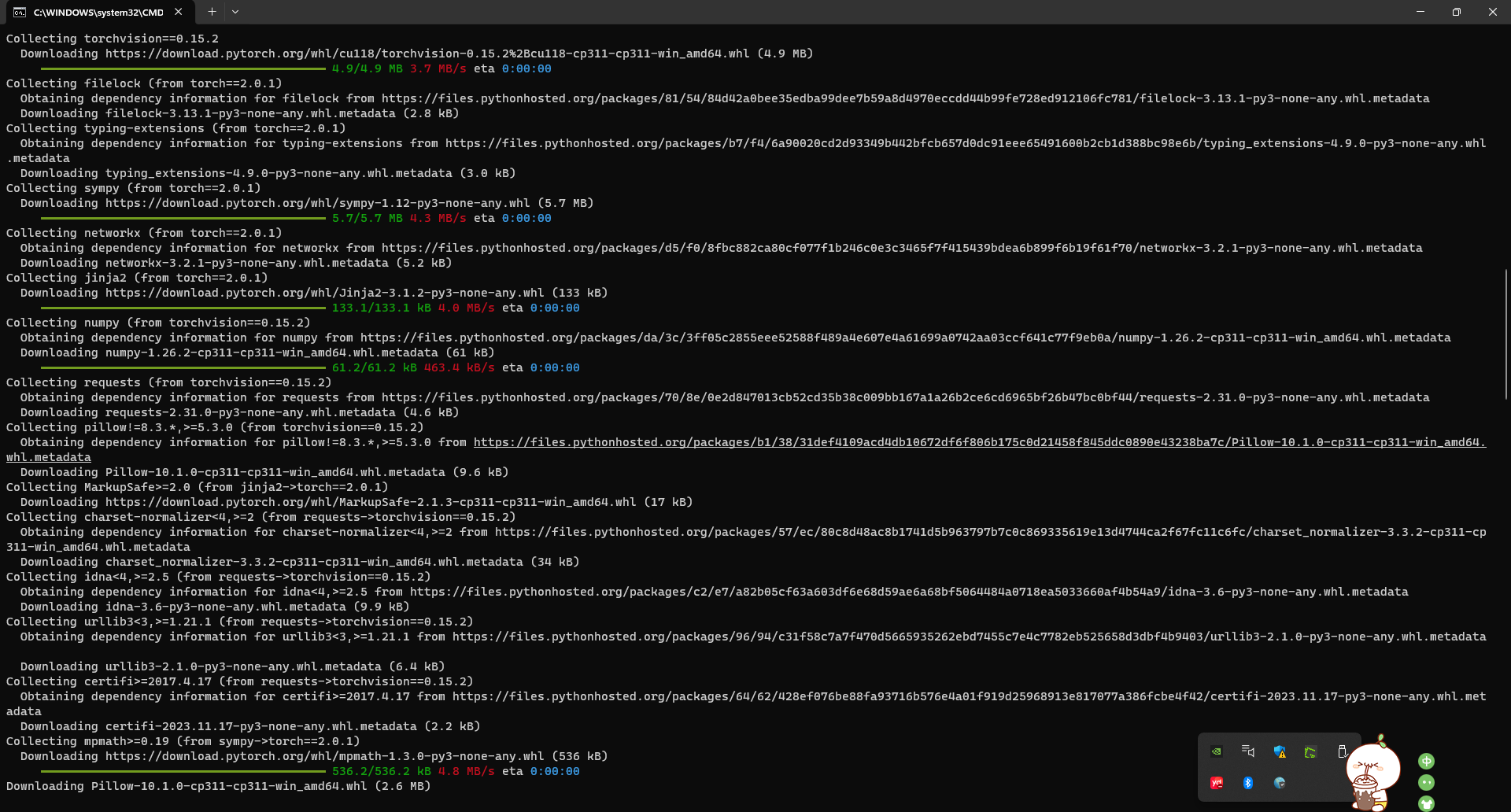
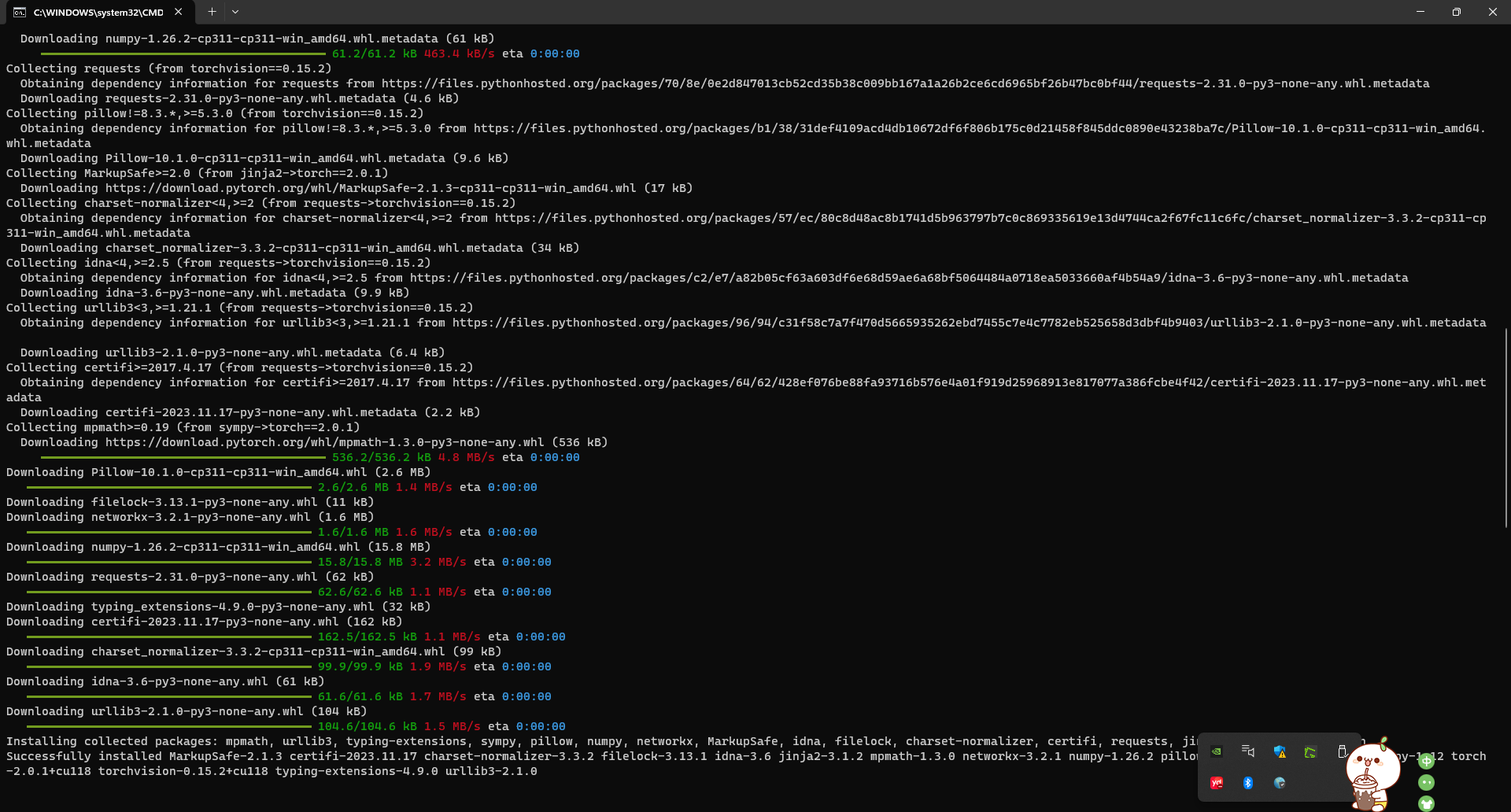
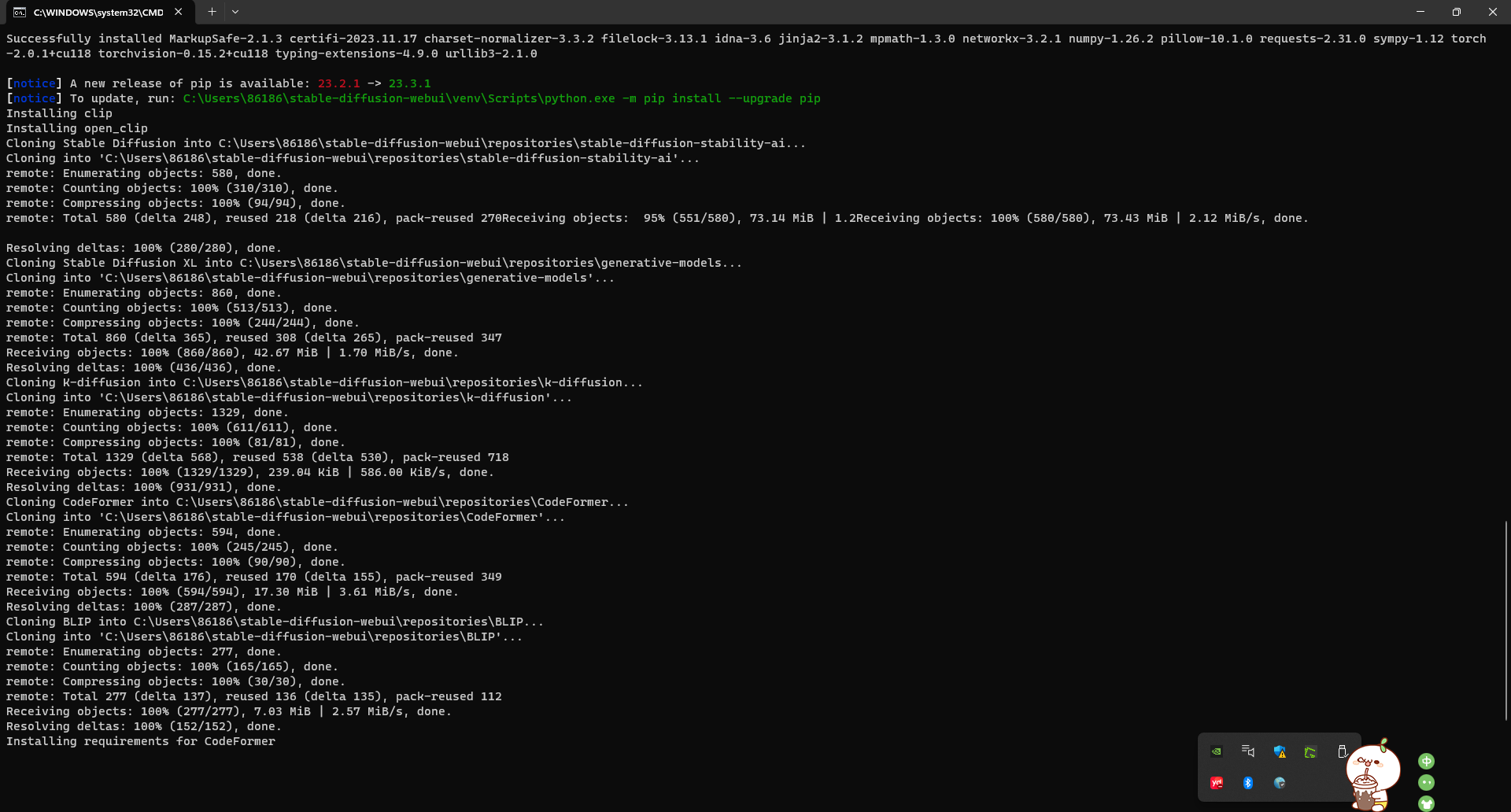
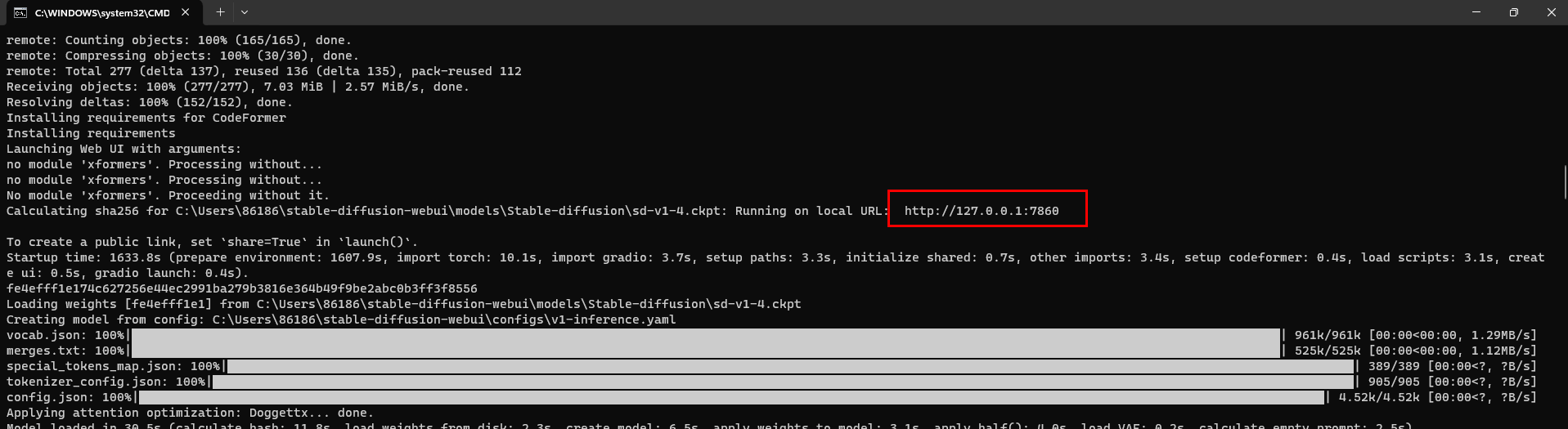
安装完成后,会自动打开本地的Web窗口:http://127.0.0.1:7860/ 基本上就算完成了。
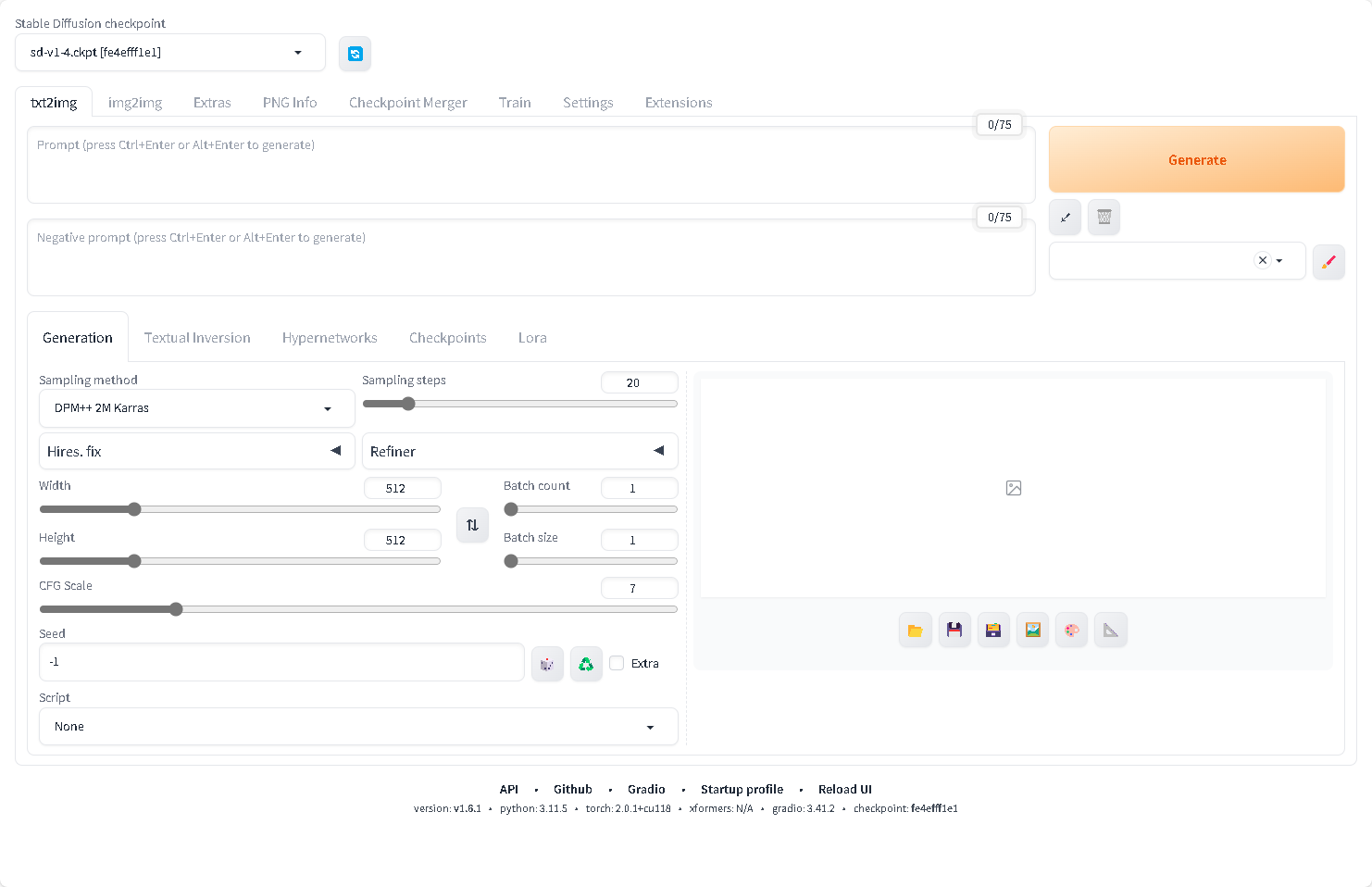
安装完成后,我们需要增加模型。下载后的模型仍然放到stable-diffusion-webui\models\Stable-diffusion目录,并点击刷新按钮,就可以看到新的模型了。
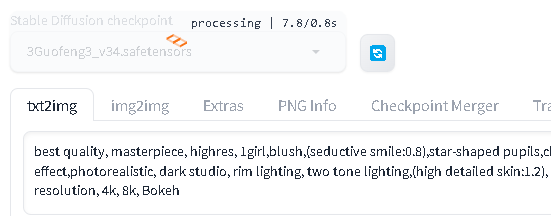
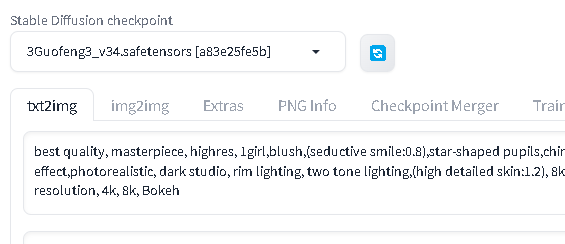
在增加模型的过程,观察GPU和内存使用率都非常高,这点也对应了前面提到的硬体资源占用问题。
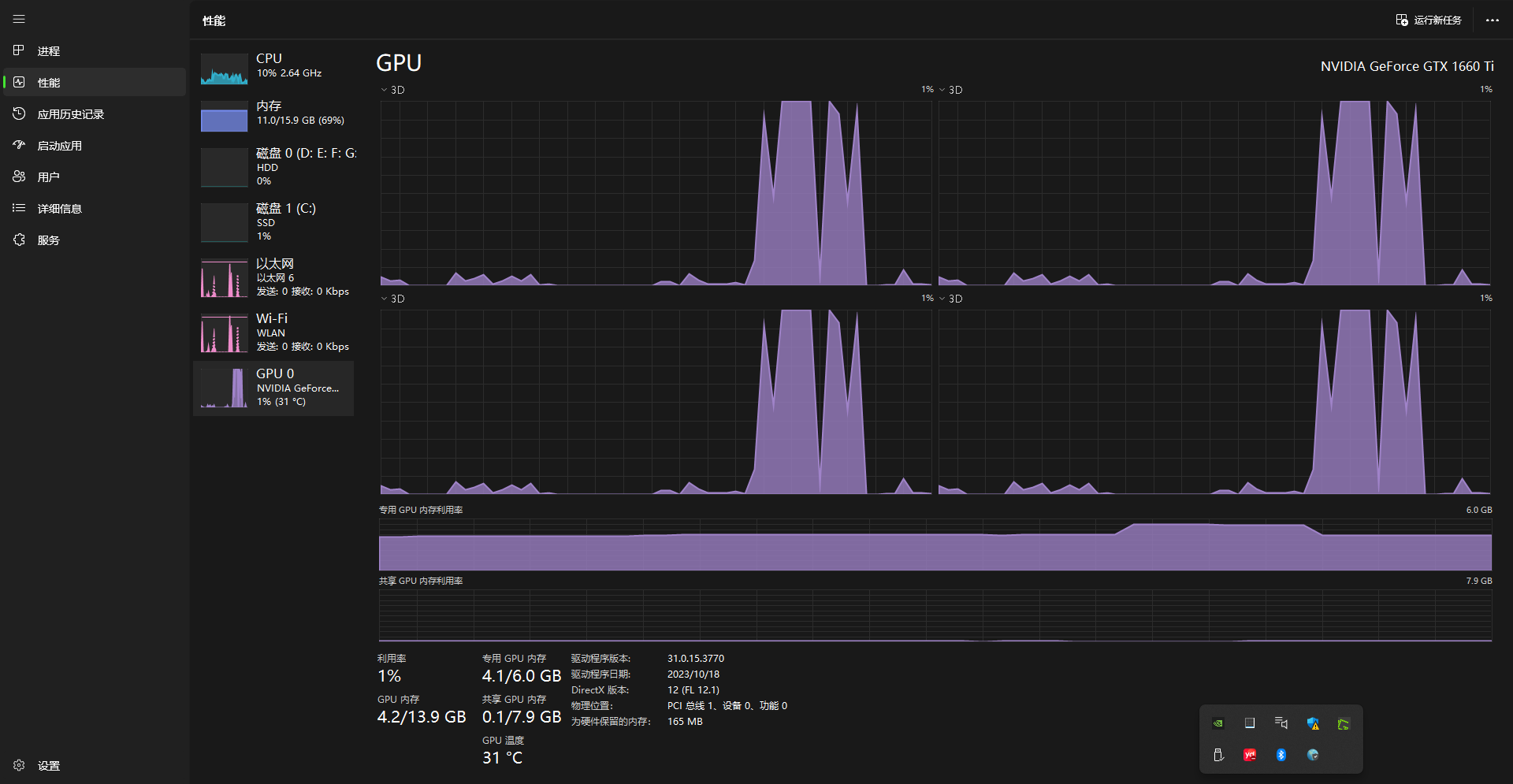
尝试进行文字生图时,产生图片失败,报错如下,按照提示和网上找了一些建议,一直没有解决。
NansException: A tensor with all NaNs was produced in Unet. This could be either because there’s not enough precision to represent the picture, or because your video card does not support half type. Try setting the “Upcast cross attention layer to float32” option in Settings > Stable Diffusion or using the –no-half commandline argument to fix this. Use –disable-nan-check commandline argument to disable this check.
生成错误排查处理
网络上也有一些解决这个问题的提问,大家也可以参考一下:
Stable Diffusion 生成出现错误
加载不了safetensor模型
第二天……
找到文件目录webui-user.bat文件,并增加–no-half 参数:
@echo off
set PYTHON=
set GIT=
set VENV_DIR=
set COMMANDLINE_ARGS=--no-half
call webui.bat
- 1
- 2
- 3
- 4
- 5
- 6
- 7
- 8
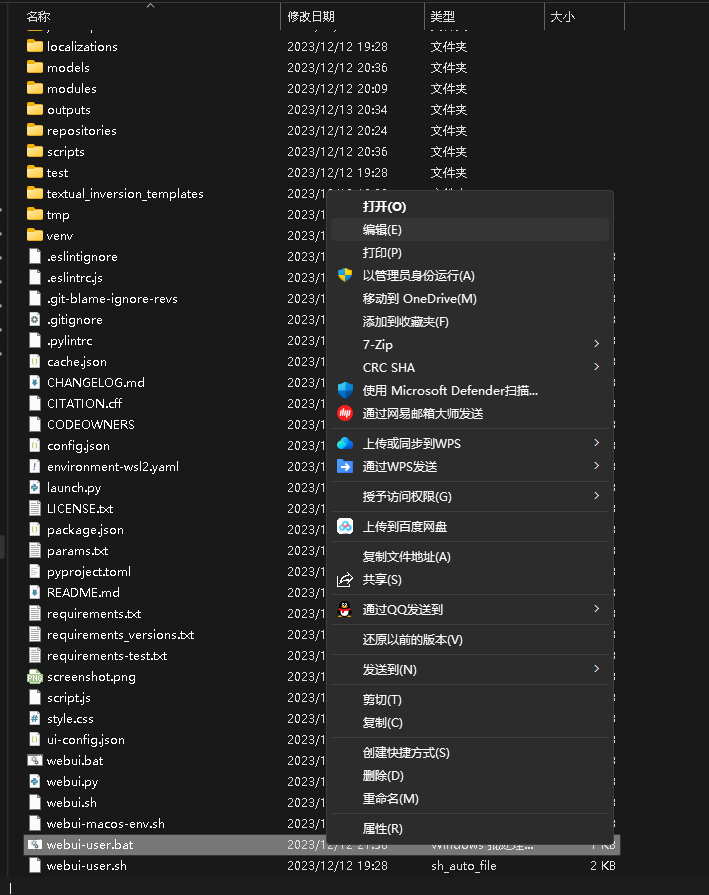
重新执行bat文件:
C:\Users\86186\stable-diffusion-webui>webui-user.bat
- 1
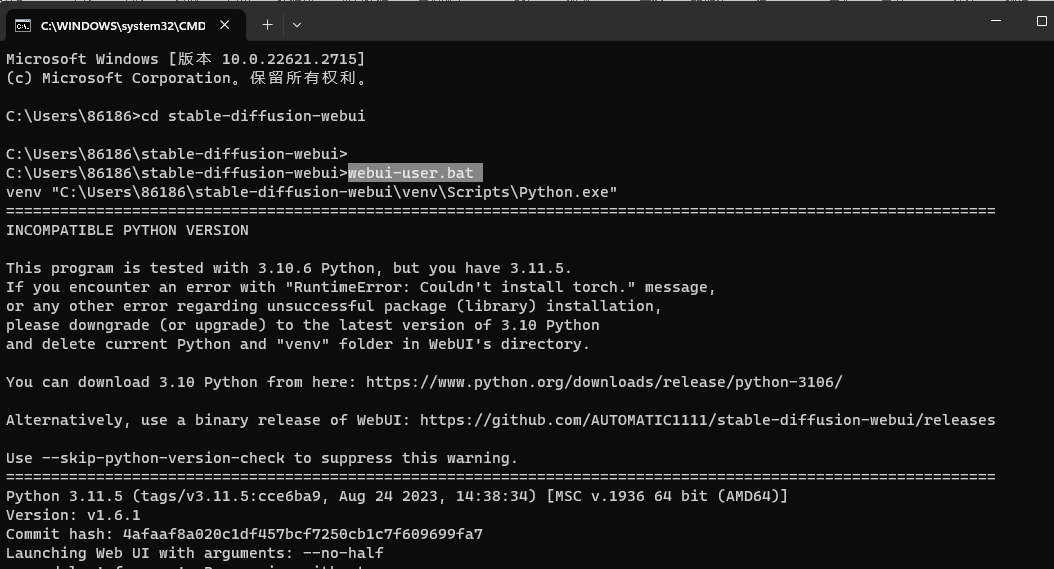
再重新打开模型:http://127.0.0.1:7860/,输入提示词,简单输了一个古风,侠客。发现已经开始有进图条了,看起来终于调好了。
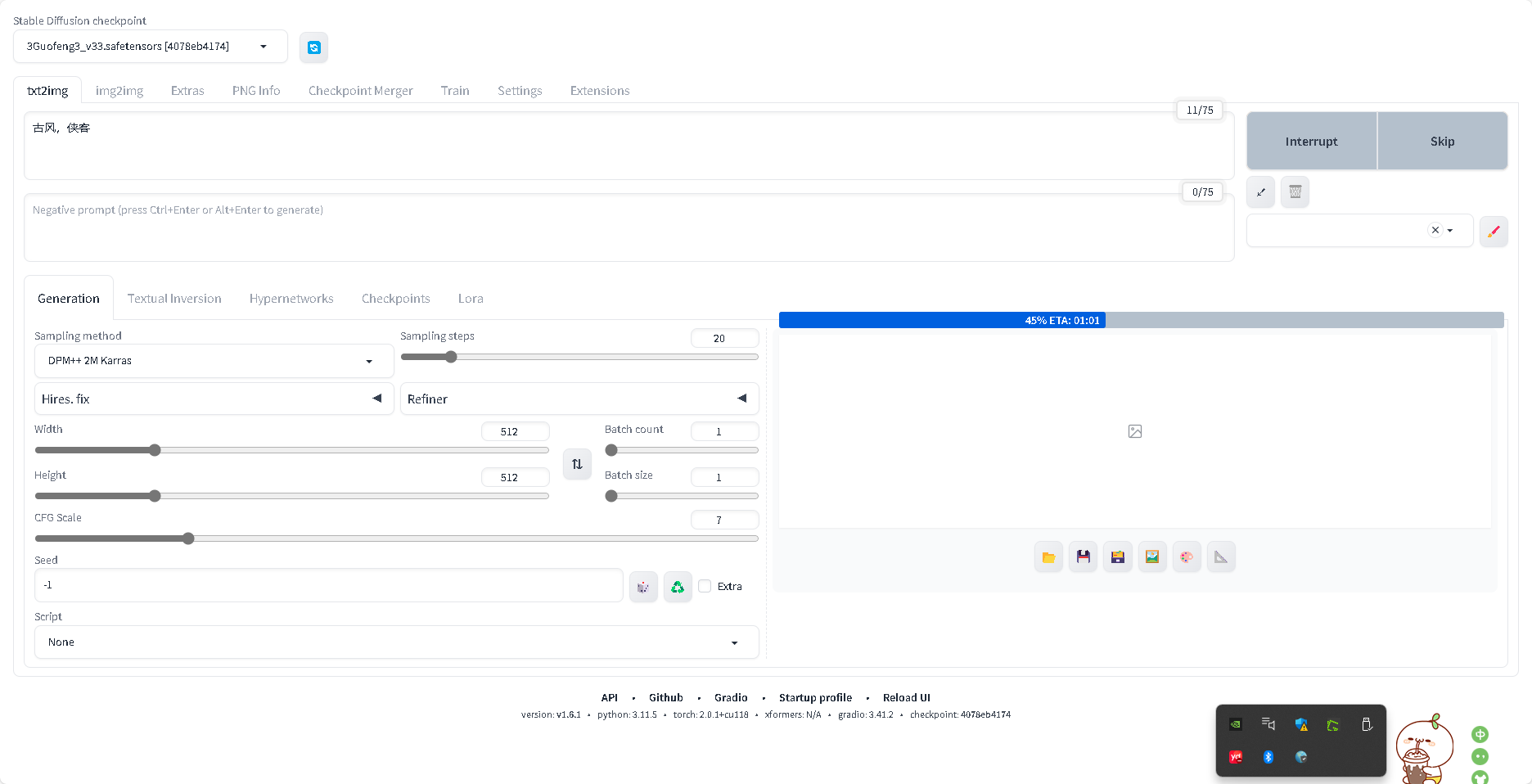

经过耐心的等待,可以正常的文字生图了,不过,跟提示词粘了古风的边,侠客估计还在睡觉没起来。
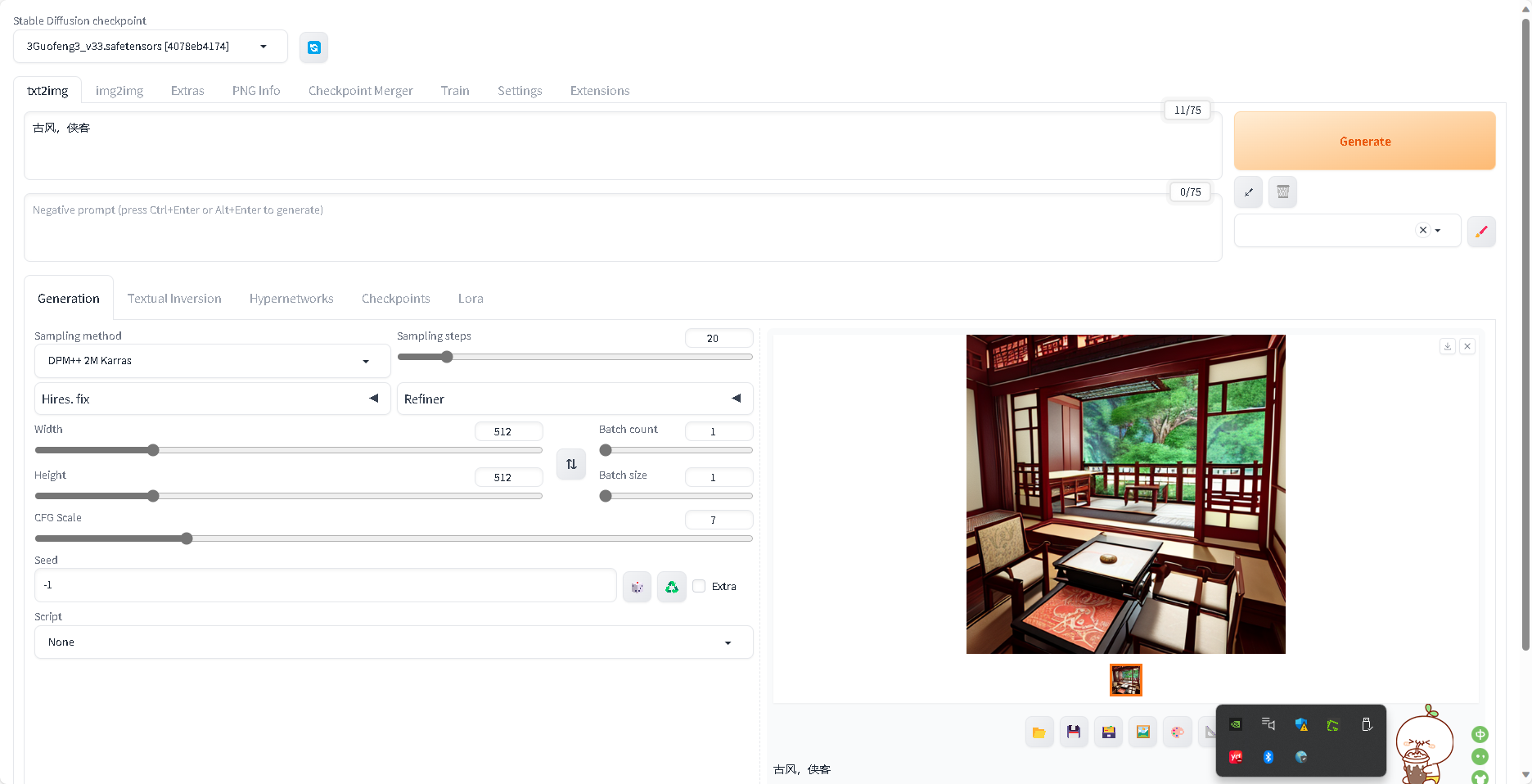
重新来一次,这次的提示词是古风长发美女,执行过程顺便看了一下GPU,显存100%。
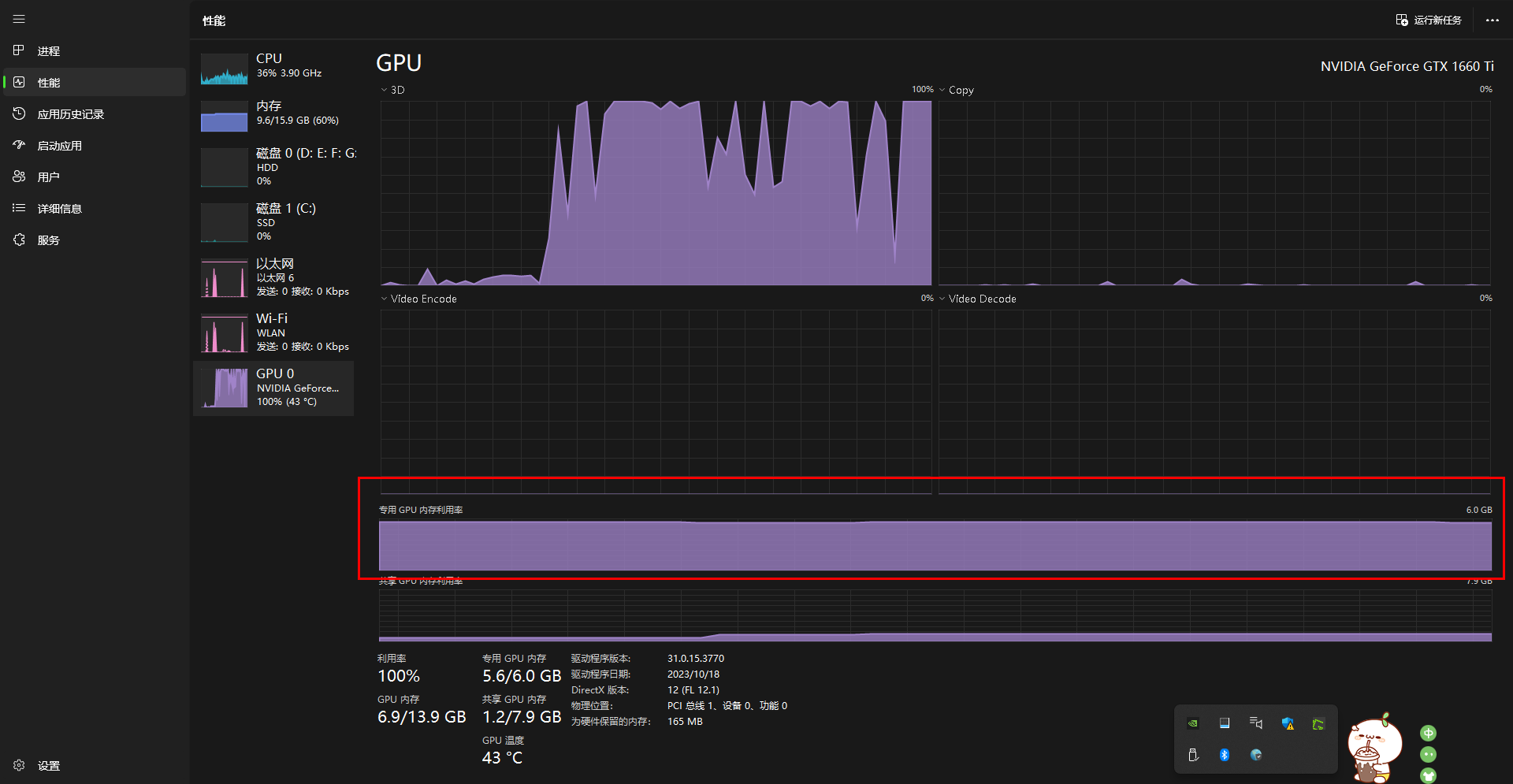
再次等待后,这次正常了,来了一位古装翩翩美少女。
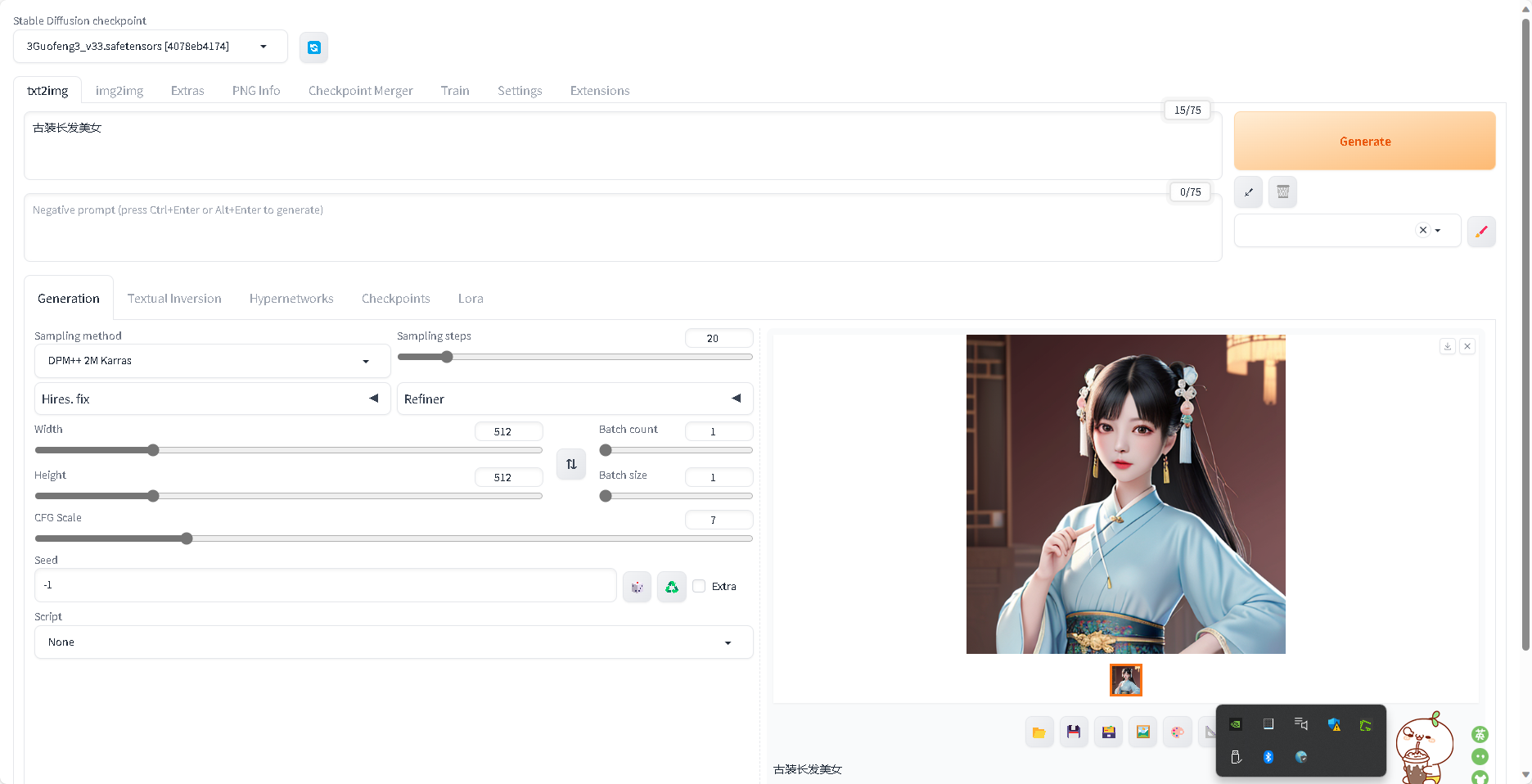
以上就是运用开源库Stable Diffusion web UI搭建AI生图工具的过程,耗了一些时间,不过最终有成功完成。结果还是不错的。


